Како направити заокретну табелу и заокретни графикон у Екцелу
Заокретне(Pivot) табеле су напредни метод за сређивање организованих података и коришћење формула у Мицрософт Екцел(Microsoft Excel) -у . Могли бисмо користити самосталне формуле преко редова и колона, али након додавања или брисања редова ове формуле се оштећују. Овде се користе заокретне табеле.
Како направити заокретну табелу(Pivot Table) у Екцелу(Excel)
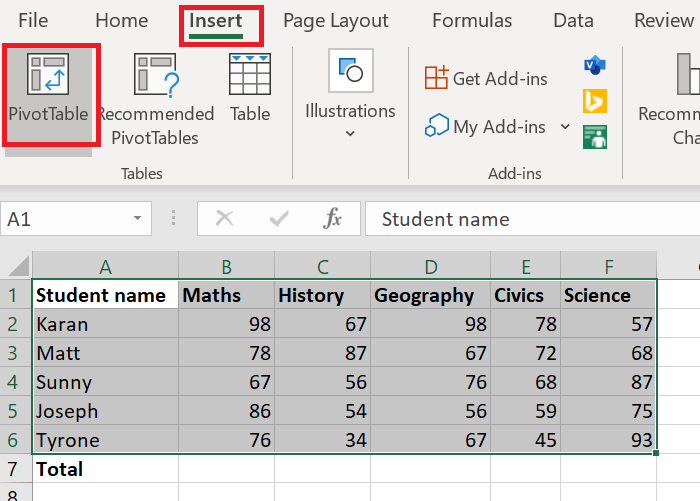
Пре(First) свега, требаће вам скуп података распоређених по редовима и колонама. На пример. Листе оцена које су ученици постигли из различитих предмета. Претпоставимо да вам је потребан збир оцена сваког ученика из свих предмета у последњем реду. Можете користити формулу и повући је преко ћелија користећи функцију Филл(Fill) , али то би било корисно само док се редови и колоне не мењају.
Да бисте направили стожерну табелу, поступак је следећи:
- Изаберите опсег ћелија.
- Кликните на Инсерт(Insert) и изаберите Пивот Табле(Pivot Table) .
- Подразумевано, опсег табеле ће бити поменут и стожерна табела ће се отворити у новом радном листу. Нека остане тако и изаберите ОК.
- Направио би се нови радни лист са заокретном табелом .(Pivot Table)
- У радном листу са стожерном табелом можете да изаберете колоне за збир или укупни зброј који вам је потребан.
Горе поменути случај је генерички где су вам потребне суме вредности у једној колони у последњем реду.
У случају да желите да извршите измене, користите опцију за препоручене заокретне табеле(Pivot Tables) на картици Уметање(Insert) .
Прочитајте(Read) : Како променити боју картице Екцел радног листа.(How to change the color of the Excel worksheet Tab.)
Како направити обртни графикон(Pivot Chart) у Екцелу(Excel)
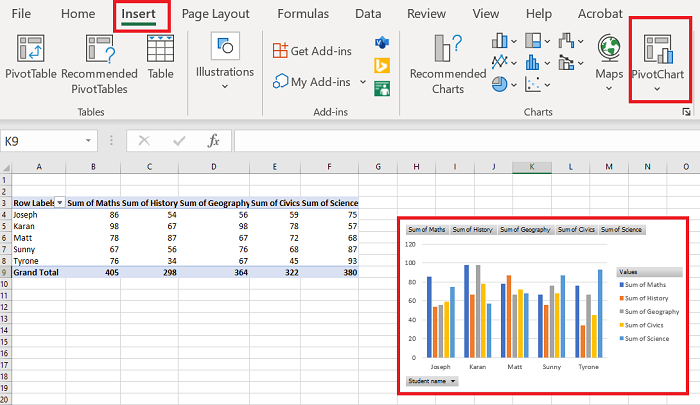
Када креирате заокретну табелу(Pivot Table) , можете да направите графикон(make a Chart) од ње. Процедура је следећа:
Изаберите опсег ћелија у заокретној табели(Pivot Table) .
Идите на Инсерт(Insert) и у одељку за графиконе(Charts) изаберите Пивот Цхарт(Pivot Chart) .
Изаберите тип графикона који желите да користите и притисните ОК(OK) .
Јавите нам ако имате било каквих недоумица у одељку за коментаре.
Сада прочитајте(Now read) : Како користити функције СУМИФ и СУМИФС у Мицрософт Екцел-у(How to use SUMIF and SUMIFS Functions in Microsoft Excel) .
Related posts
Како направити једноставну заокретну табелу у Екцелу
Како направити радарску карту у оперативном систему Виндовс 11/10
Како уметнути динамички графикон у Екцел табелу
Како направити организациони дијаграм у Екцелу
Како да направите тракасти или колонски графикон у Екцелу
Како поправити оштећену Екцел радну свеску
Како користити функцију аутоматског типа података у програму Екцел
Како поделити једну колону на више колона у Екцелу
Како закључати ћелије у Екцел формули да их заштитите
Како зауставити или искључити дељење радне свеске у Екцел-у
Како да направите линијски графикон и графикон распршеног дијаграма у Екцелу
Како користити функцију ДИСЦ у Екцел-у
Мицрософт Екцел покушава да поврати ваше податке
Како користити ДЦОУНТ и ДЦОУНТА функцију у Екцел-у
Како креирати и користити контроле обрасца у Екцел-у
Како направити тортни графикон у Екцелу
Како направити једноставан графикон или графикон у Екцелу
Како користити функцију ХЛООКУП у Мицрософт Екцел-у
Како додати или збројити време у Мицрософт Екцел-у
Како користити финансијску функцију трајања у Екцел-у
